steam饥荒怎么加mod steam饥荒如何添加mod
更新时间:2022-10-08 11:50:44作者:huige
很多人都喜欢在steam玩好玩的游戏,比如饥荒就很受玩家们的喜爱,有些人为了怎天游戏乐趣,就会想要加入一些玩家们自制的mod,不过有用户在下载mod之后,却不知道steam饥荒怎么加mod,针对此问题,今天就给大家介绍一下steam饥荒添加mod的详细方法。
方法如下:
1、打开steam在客户端中找到饥荒商店界面。

2、打开饥荒商店界面后点击右上角社区中心打开。
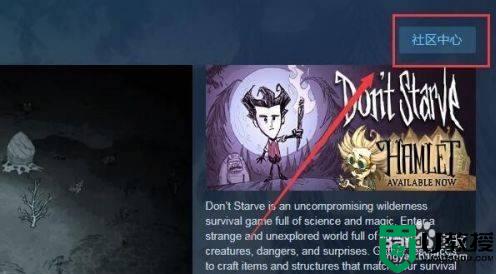
3、在社区中心界面中找到创意工坊。
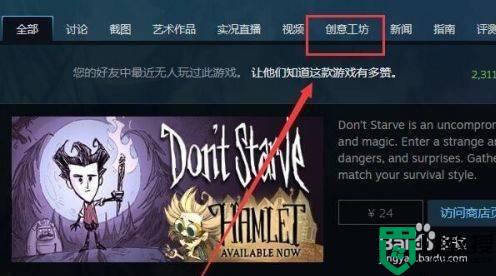
4、在创意工坊中选择一个需要添加的mod点击。
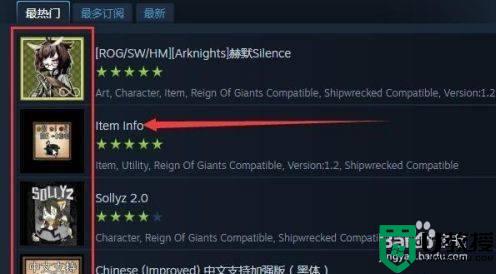
5、在mod界面中点击订阅,点击订阅之后steam客户端会自动将mod下载。
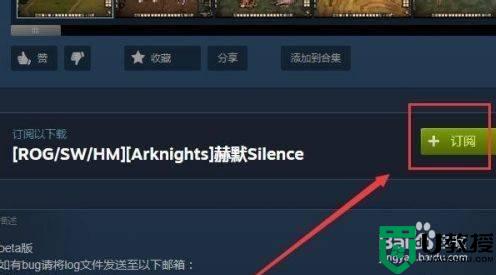
6、下载完启动饥荒进入游戏。

7、在游戏界面主菜单中,点击模组打开。

8、找到刚刚在steam创意工坊中订阅下载的mod,选定。
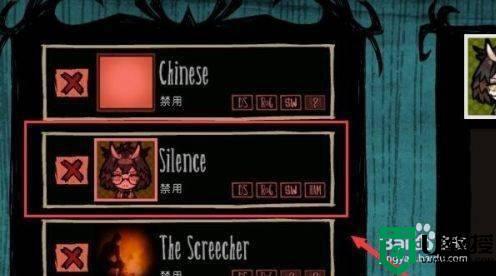
9、点击右侧模组介绍下方的配置模组按钮即可添加此mod就行了。

上述给大家讲解的就是steam饥荒如何添加mod的详细内容,如果你也有需要的话,就可以学习上面的方法步骤来进行添加吧。
steam饥荒怎么加mod steam饥荒如何添加mod相关教程
- win10饥荒存档位置在哪?饥荒 存档位置详情
- 饥荒电脑版怎么存档不用从头来 饥荒怎么存档
- 饥荒电脑版在哪里下载 电脑版饥荒怎么下载
- 电脑玩饥荒由于找不到xinput1_3解决方法
- win10系统下使用tgp运行饥荒出现蓝屏的两种解决方法
- Steam如何添加好友?Steam添加好友的方法
- steam怎么添加好友 steam如何加好友
- steam新号怎么加好友 steam新账号如何免费添加好友
- 如何添加添加Microsoft帐户丨添加添加Microsoft帐户图解
- 电脑如何添加打印机 win10系统如何添加打印机
- 5.6.3737 官方版
- 5.6.3737 官方版
- Win7安装声卡驱动还是没有声音怎么办 Win7声卡驱动怎么卸载重装
- Win7如何取消非活动时以透明状态显示语言栏 Win7取消透明状态方法
- Windows11怎么下载安装PowerToys Windows11安装PowerToys方法教程
- 如何用腾讯电脑管家进行指定位置杀毒图解

